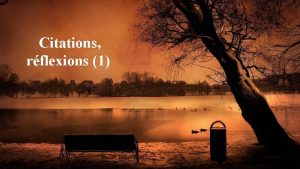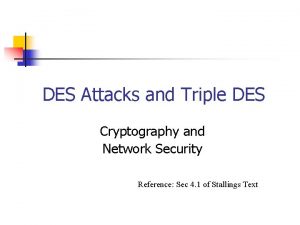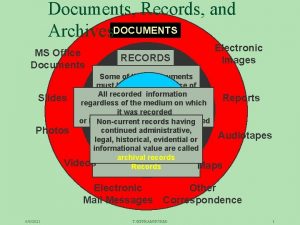Produire traiter et exploiter des documents numriques Documents




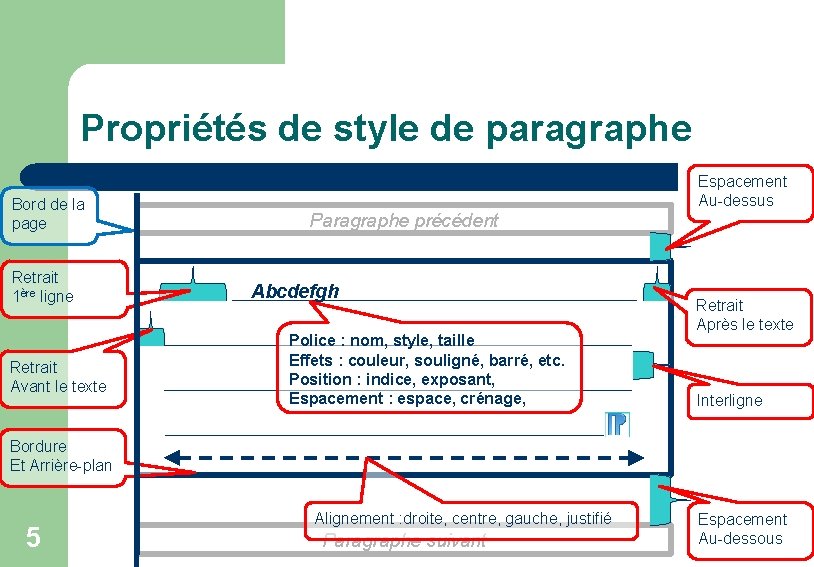




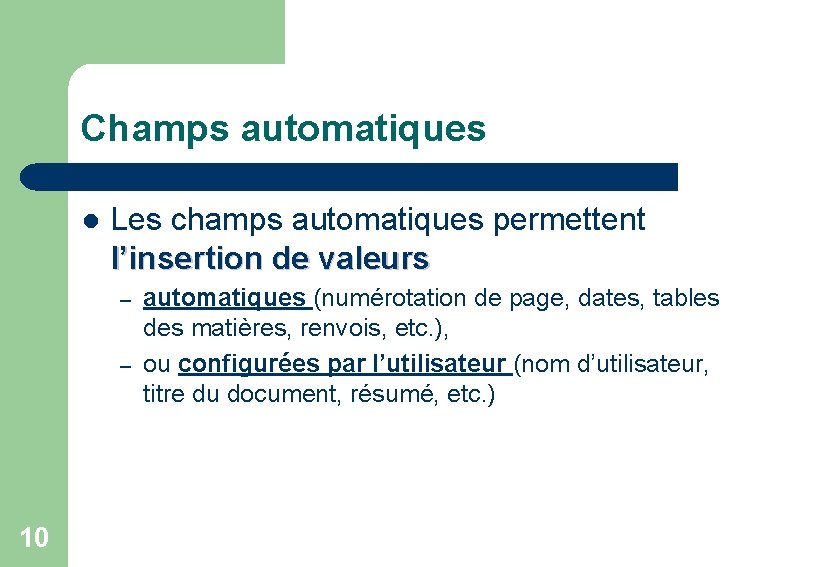




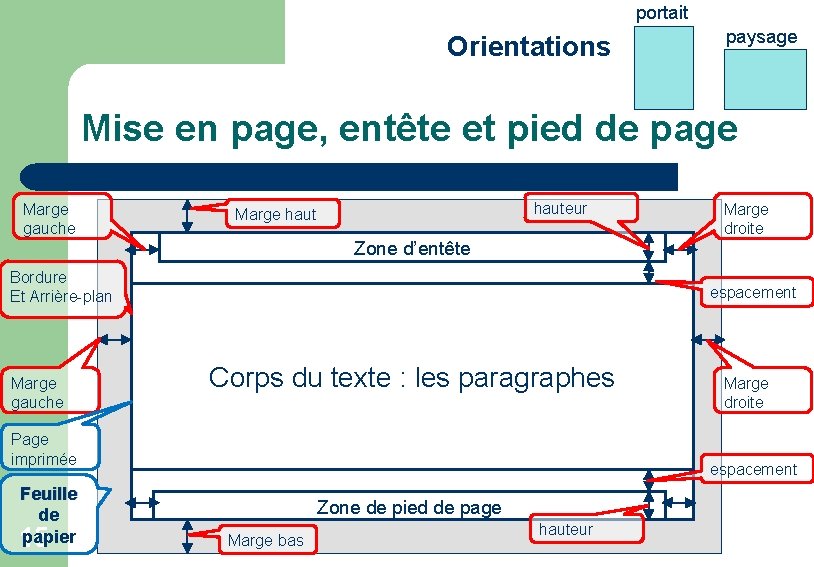




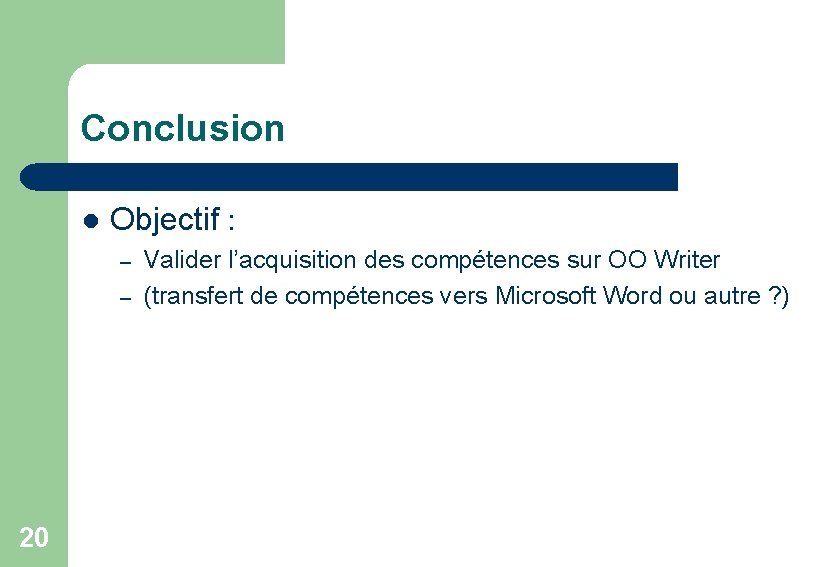
- Slides: 20

Produire, traiter et exploiter des documents numériques Documents L’outil Traitement de texte 1

Structure générale d’un document l Une succession de paragraphes – – l Entêtes, parties, sous-parties, structurant le contenu Possèdent une mise en forme propre – 2 suite de caractères terminée par un saut à la ligne certains caractères non affichages participent à la mise en forme : espace, tabulation, pied-de-mouche, renvoi à la ligne, espace insécable Définissent la structure et le contenu du document – l Pied-demouche Police de caractères, alignement, retraits et espacements, etc.

Le style de paragraphe l Rassemble des propriétés de mise en forme – l l Est appliqué à la totalité d’un paragraphe Permet la définition de la structure (hiérarchique) du document – l 3 Polices, alignements, espacements, etc. Titre 1, Titre 2, Corps de texte, Normal, Résumé, etc. Est utilisé dans la génération automatique d’index (sommaire) et la numérotation automatique des chapitres (titre 1, titre 2, etc. )

RAPPEL ! l PAS DE BRICOLAGE 1 !!! – l Etape 1 : Appliquer le style adéquat à chaque paragraphe – l Hiérarchiser en Titre 1, Titre 2, etc. Etape 2 : Modifier les propriétés du style – 4 Pas de sauts de lignes intempestifs pour augmenter l’espacement entre 2 paragraphes ou réaliser un saut de page, ni de touches espace pour centrer un texte. Propriétés ‘Espacement au dessous’, ‘Enchainements’, ‘Alignement’, etc.
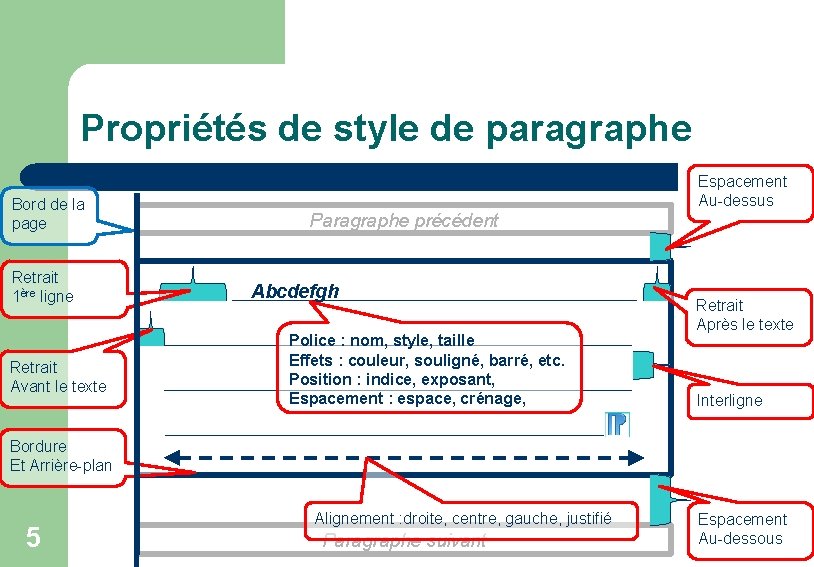
Propriétés de style de paragraphe Bord de la page Retrait 1ère ligne Retrait Avant le texte Paragraphe précédent Abcdefgh Police : nom, style, taille Effets : couleur, souligné, barré, etc. Position : indice, exposant, Espacement : espace, crénage, Espacement Au-dessus Retrait Après le texte Interligne Bordure Et Arrière-plan 5 Alignement : droite, centre, gauche, justifié Paragraphe suivant Espacement Au-dessous

Le style de caractère l Rassemble des propriétés de mise en forme d’une suite de caractères – l l Est appliqué aux caractères sélectionnés Permet la définition d’éléments significatifs du texte de manière cohérente tout au long d’un texte – 6 Polices, effets, position des caractères et arrière-plan Citations, définitions, passages accentués, nom d’auteurs, etc.

Propriétés de style de caractère Paragraphe précédent Abcdefgh Police : nom, style, taille Effets : couleur, souligné, barré, etc. Position : indice, exposant, Espacement : espace, crénage, 7 Paragraphe suivant

Les sauts dans le texte l PAS DE BRICOLAGE 2 !!! – – 8 Pas de multiples touches entrées pour passer à la page suivante insérer un saut de page Pas de touche entrée pour revenir à la ligne dans un paragraphe insérer un saut de renvoi à la ligne Pas de multiples touches espaces pour se déplacer dans les zones d’entête et de pied de page utiliser la touche Tab (des taquets de tabulation sont définis) Pas de touches espaces pour aligner des textes définir des taquets de tabulation et utiliser la touche Tab

Eléments de texte particuliers l Les notes de bas de page ou de fin reportent une explication au bas d’une page ou en fin de document – l Les liens hypertextes (hyperliens) permettent d’effectuer un saut : – 9 elles allègent la lecture d’un ou donnant accès à des informations complémentaires à la lecture – À un autre endroit du texte Vers une page Web
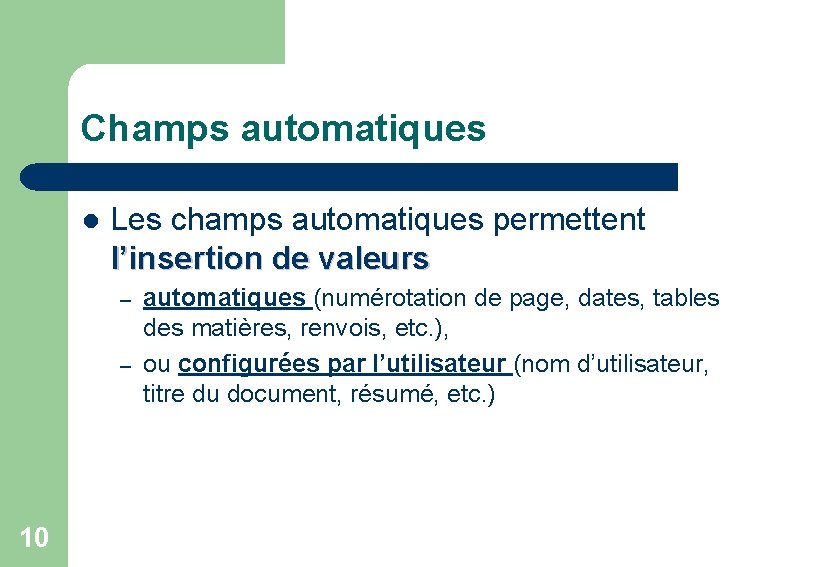
Champs automatiques l Les champs automatiques permettent l’insertion de valeurs – – 10 automatiques (numérotation de page, dates, tables des matières, renvois, etc. ), ou configurées par l’utilisateur (nom d’utilisateur, titre du document, résumé, etc. )

Les listes et numérotations l PAS DE BRICOLAGE 3 !!! – l Listes – l Associer un style de liste au style de paragraphe Numérotation hiérarchique des chapitres – 11 Pas de gestion manuelle des tirets ou numérotation de liste, ni des numérotations hiérarchiques des chapitres Utiliser l’outil de numérotation des chapitres (lié aux styles de titres par défaut !)

Objets insérés dans un document l l Image, cadre et schéma, tableau, fontwork, etc. Sont des objets étrangers au texte nécessité de préciser : – L’adaptation du texte : comportement du texte vis-à-vis de l’objet – l’ancrage de l’objet à un élément du texte ou de la page – Le plan où se situe l’objet par rapport au texte l 12 Comportent des propriétés spécifiques (différentes selon les objets)

Légendes objets insérés dans un document l l Les légendes sont les textes qui illustrent une image, un tableau, un diagramme, etc. Les légendes bénéficient d’une numérotation automatique – participent à la construction d’un index reprenant les textes des légendes et le numéro de la page Sous OO Writer : un cadre est inséré pôur entourer l’objet et le texte : c’est ensuite le cadre qu’il faurt gérer – l 13

Le style de page l Rassemble des propriétés de mise en page – l l Est appliqué à des pages consécutives, jusqu’à un saut de page avec changement de style Permet la réalisation d’un document ayant des mises en pages différentes – 14 Orientation, marges, zones d’en-tête et de pied-de-page .
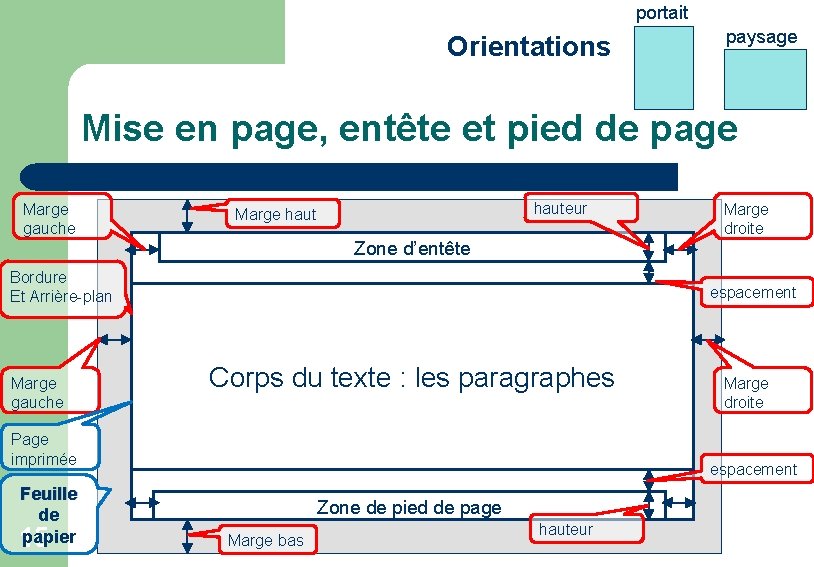
portait Orientations paysage Mise en page, entête et pied de page Marge gauche hauteur Marge haut Marge droite Zone d’entête Bordure Et Arrière-plan Marge gauche espacement Corps du texte : les paragraphes Page imprimée Feuille de papier 15 Marge droite espacement Zone de pied de page Marge bas hauteur

Propriétés d’un document l Les propriétés d’un document offrent la possibilité de définir. – – 16 L’auteur du document (à partir des informations saisies dans les options : données d’identité) Des informations complémentaires utiles à la recherche des documents (titre, mots-clefs, etc. )

Révision /Suivi des modifications l l 17 Des commentaires peuvent être ajoutés en marge d’un texte Le suivi des modifications permet à un relecteur d’enregistrer ses modifications en laissant à l’auteur le choix de les accepter ou de les refuser

Indications pour l’utilisation de Open. Office Writer : les styles l l Touche F 11 : afficher la fenêtre des styles Propriétés des styles – – l Appliquer un style (Titre 1, Titre 2, …) à un paragraphe – – 18 l Clic-droit sur le nom du style, puis Modifier clic-droit sur un paragraphe, puis Editer le style de paragraphe Se positionner dans le paragraphe Double-clic sur le nom du style Insérer un sommaire (table des matières) – Menu Insertion > Index et Tables :

Indications pour l’utilisation de Open. Office Writer l Modifier les options d’identité de l’utilisateur – l Modifier les informations du fichier – l Menu Insertion > Champs : date, numéro de page, autres Effectuer un saut dans le texte – 19 Menu Fichier > Propriétés, Description : Titre, sujet, etc. Insérer un champ – l Menu Outils > Options, Données d’identité Menu Insertion > Saut manuel : choisir
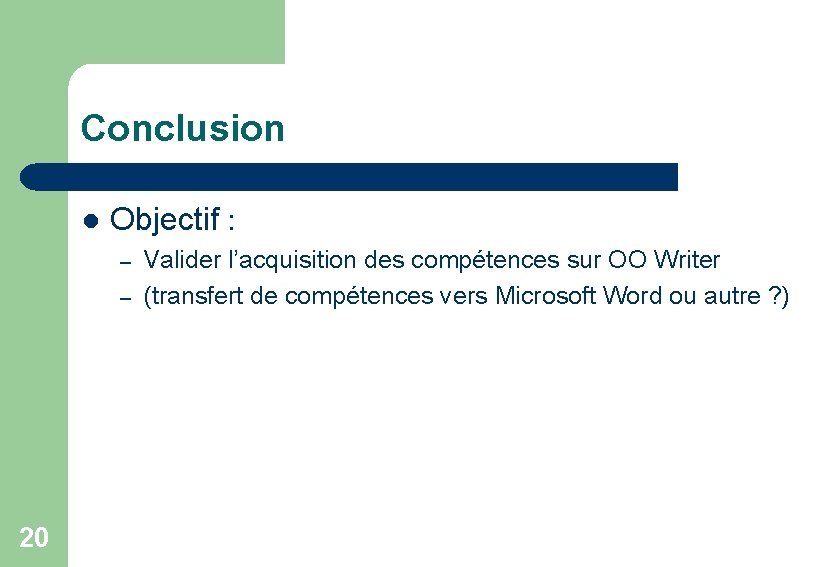
Conclusion l Objectif : – – 20 Valider l’acquisition des compétences sur OO Writer (transfert de compétences vers Microsoft Word ou autre ? )
 Traiter pergolas
Traiter pergolas Comment l'acn� dos traiter
Comment l'acn� dos traiter Exploiter un document définition
Exploiter un document définition Marque caution exemple
Marque caution exemple Exploiter un film en classe
Exploiter un film en classe Exploiter un brevet
Exploiter un brevet Nicolas monod
Nicolas monod Des des des
Des des des Tableau de confrontation
Tableau de confrontation Schma
Schma Je t'offrirai des fleurs et des nappes en couleurs
Je t'offrirai des fleurs et des nappes en couleurs La diffusion des idées des lumières
La diffusion des idées des lumières Volume d'un corps
Volume d'un corps Diversification des espaces et des acteurs de la production
Diversification des espaces et des acteurs de la production Robin des bois des alpes
Robin des bois des alpes Il existe des personnes qui sont des lumières pour tous
Il existe des personnes qui sont des lumières pour tous Mesure des liquides
Mesure des liquides Double des in cryptography
Double des in cryptography Valeur des modes verbaux
Valeur des modes verbaux Cartographie des risques gestion des stocks
Cartographie des risques gestion des stocks Budget des ventes
Budget des ventes